win10系统开机提示部分便笺元数据损坏便笺已将其恢复为默认值的操作办法
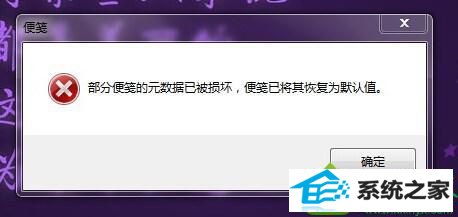
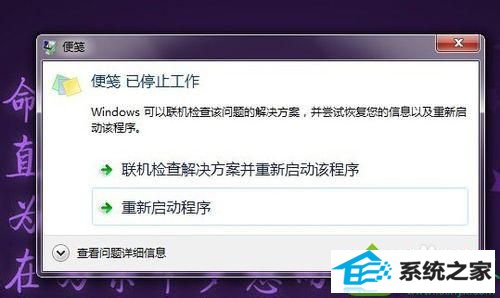
具体方法如下:
1、点击“开始”按钮打开“开始”菜单,在下方搜索框中输入“regedit.exe”,然后按下回车进入注册表编辑器;

2、有些用户可能还会弹出UAC,点击“是”即可进入(推荐:关闭uac的方法);

3、进入注册表后,在左侧依次展开“HKEY_CURREnT_UsER/software/Microsoft/windows/CurrentVersion/Applets/stickynotes”,右键点击“stickynotes”项打开菜单,选择“删除”即可,然后重启计算机。

重启电脑后就不会再弹出该死的便签了。好了,关于win10开机提示部分便笺元数据损坏便笺已将其恢复为默认值怎么办小编就跟大家介绍到这了。
相关系统下载
-
雨林木风WinXP 经典装机版 2020.06
更新日期:2020-06-02雨林木风WinXP 经典装机版 2020.06兼容电脑的万能驱动助理,可以智能判断硬件类型并安装最兼容的驱动,采用全新技术,装机部署仅需5-7分钟.....
系统等级:立即下载 > -
系统之家 Win10 x64企业版 v2019.03
更新日期:2019-04-05系统采用官方Win10 1803专业版优化制作,保留edge、应用商店、小娜等应用程序,安装VC++和DX9运行库,驱动方面使用最新驱动,增强系统驱.....
系统等级:立即下载 > -
番茄花园Win7 64位 精心装机版 2020.06
更新日期:2020-05-09番茄花园Win7 64位 精心装机版 2020.06安装系统可选择DOS模式或WinPE模式安装,避免有些硬件下DOS无法安装系统,系统经过优化,启动服务经.....
系统等级:立即下载 > -
番茄花园 Ghost Win10 64位 纯净版 v2019.08
更新日期:2019-07-18一、番茄花园win10 64位纯净版系统简介: 番茄花园 ghost win10 64位 纯净版 2019.08版本使用MSDN Windows10 64位旗舰版为源盘制作,离线.....
系统等级:立即下载 >









